Hvordan bli kvitt annonser på Hulu
Hulu Helt Kabelskjæring / / November 24, 2021

Sist oppdatert den

Elsker du å se programmer på Hulu, men hater reklamene? Her er noen tips som vil hjelpe deg å hoppe over eller blokkere reklamepauser.
En av de mer populære strømmetjenestene er Hulu. Du kan få den annonsestøttede versjonen eller betale litt mer for Hulu uten annonser. Det kule er at du kan blokkere eller forkorte lengden på annonsepausene.
Slik blokkerer eller hopper du over annonser mens du ser på Hulu med annonser.
Merk: Hvis du har Hulu + Live TV, vil følgende tips blokkere annonser for Hulu (video-on-demand-tjenesten), men ikke direkte TV-strømmer. Hvis du tar opp et direktesendt TV-program til cloud-DVR, kan du hoppe gjennom annonser, noen ganger. Det avhenger av programmet og enheten du ser det på. Dessverre er det ikke en konsekvent opplevelse.
Oppgrader til Hulu (ingen annonser)
Den enkleste måten å bli kvitt annonser på er å oppgradere abonnementet ditt til annonsefri nivå. Du kan kjøpe den individuelt for $12,99/måned. Eller kjøp den som en del av
Logg på kontoen din og vend på Hulu (ingen annonser)-nivået for å endre planen din. Kontoen din vil bli belastet med tilleggskostnaden i neste faktureringssyklus. Husk at du kan ombestemme deg senere og slå den av.
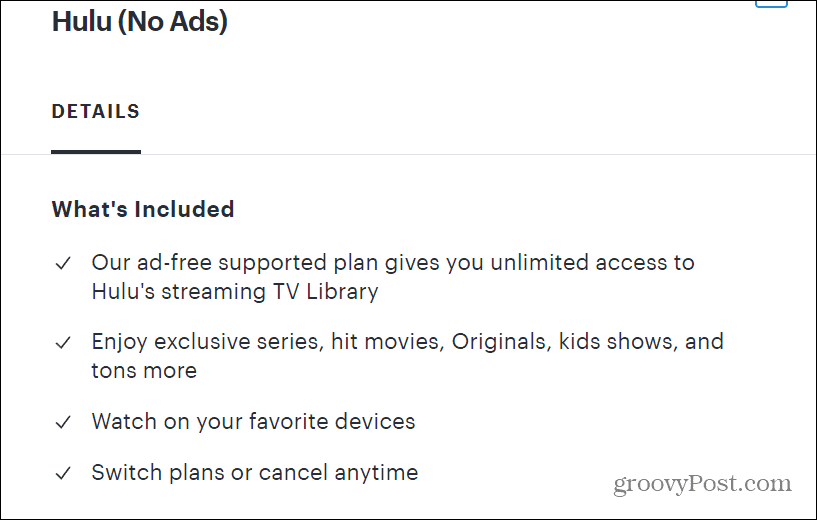
Bruk en Chrome-utvidelse
Hvis du ser Hulu via en stasjonær nettleser som Chrome, kan du installere en annonseblokkerende utvidelse som Hulu Ad Skipper. Den vil oppdage og hoppe over kommende annonser på Hulu og hoppe gjennom dem. Det ignorerer faktisk annonser fullstendig. Utvidelsen er "sett det og glem det." Bare installer den, og utvidelsen gjør resten.
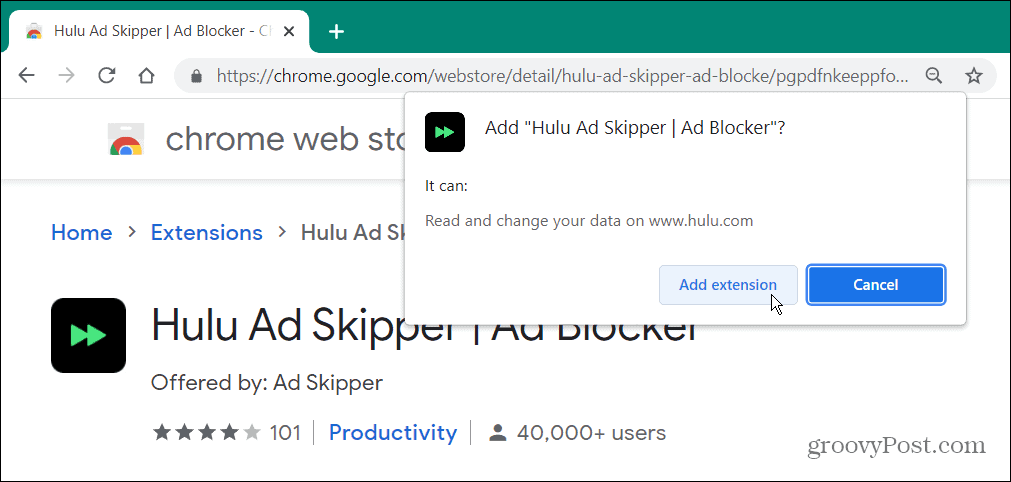
Noen brukere har sagt at de har hatt suksess med å bruke annen annonseblokkerende programvare som Adblock Plus eller uBlock Origin. Merk at du ikke trenger å bruke Google Chrome for å bruke den. I stedet kan du installere Chrome-utvidelser på Microsoft Edgeogså.
Last inn Hulu-programsiden på nytt
Dette neste tipset fjerner ikke annonser, men kan forkorte dem mye. Vanligvis er annonsene på Hulu korte, mellom 30 sekunder og ett og et halvt minutt. Noen ganger kan imidlertid annonsepauser være opptil tre minutter, noe som er irriterende.
Når et program går til reklame, vil du se et lite "Annonse"-banner øverst til høyre på skjermen. Den vil også vise antall minutter reklamepausen vil vare.
Hvis det ser for langt ut for din smak, lukk programmet på en strømmeenhet eller nettleser. Velg den igjen for å gå inn på nytt. Du vil da se en kortere annonsetid. Sannsynligvis mellom 30-60 sekunder. Jeg bruker dette trikset mye på Apple TV, og det skal fungere uavhengig av strømmeenheten din.
Prøv annonseblokkerende nettlesere
Bruk en personvernfokusert nettleser som Modig på skrivebordet ditt. Brave er bygget for å blokkere annonser ut av esken. Faktisk kan standardinnstillingene bryte Hulu, så du kan ikke bruke den. I så fall, åpne Braves innstillinger og gå til "Skjold" seksjon.
Sett deretter «Sporere og annonseblokkering» til Standard eller Deaktivert. Du kan alltid gå tilbake og slå den på igjen etter å ha sett programmet.
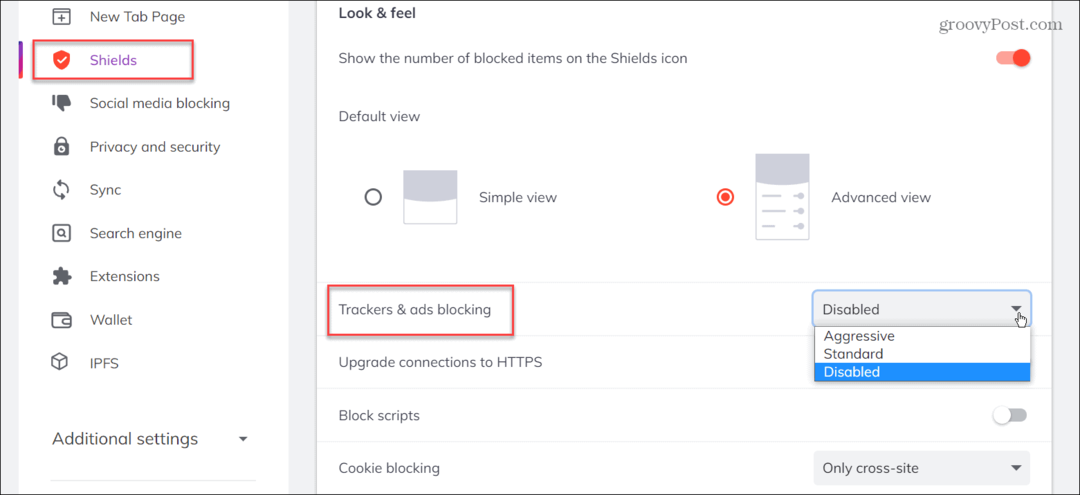
Hvis du har låst nettleseren med andre strenge innstillinger, må du kanskje også slå av noe i Personvern og sikkerhet seksjon.
Bruk nettfiltrering
En annen ting du kan gjøre er å bekjempe annonsene fra ruternivå. Hver ruters innstillinger varierer, men dette bør gi deg en ide om hva du skal se etter.
Start en nettleser og skriv inn ruterens IP-adresse - vanligvis 192.168.0.1 eller lignende. Se ruterens dokumentasjon hvis du ikke er sikker.
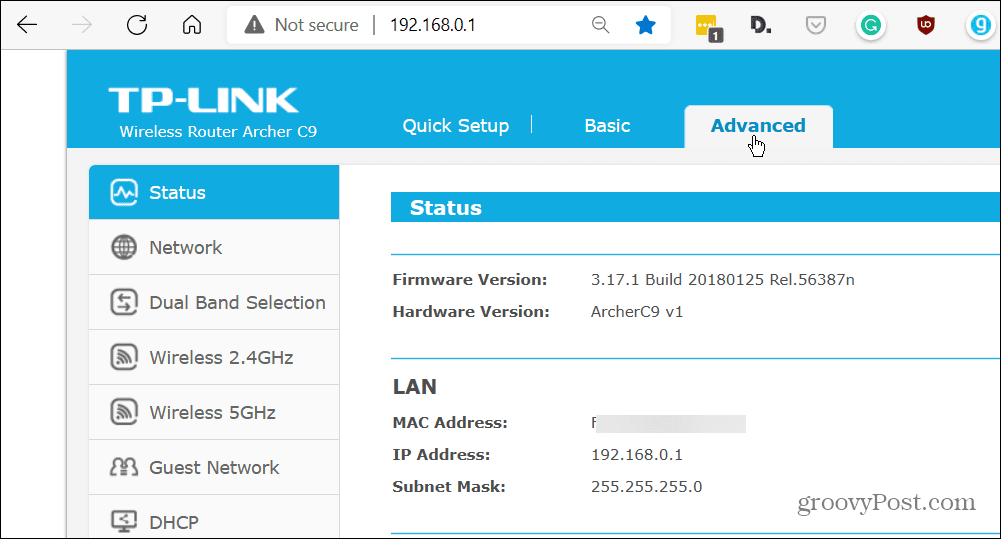
Når du er inne i ruterens innstillinger, søk etter Nettfiltrering alternativ – vanligvis under avanserte instillinger. Finn nettfiltreringsalternativet og legg til følgende domene:
ads-e-darwin.hulustream.com
Start ruteren på nytt, og nå skal de fleste annonsene fra Hulu være blokkert. Selv om noen kan komme gjennom når Hulu begynner å bli hip for dette trikset.
Åpne to faner
Hvis du ser på en datamaskin, er det et triks du kan bruke for å hoppe over annonser. Åpne to faner til samme program. Nå, i én fane, demp volumet og spole frem til den første annonsen. Deretter, på den andre fanen, begynner du å se innholdet til du kommer til den første annonsen. Deretter, når du kommer til den første annonsen, kan du dempe den og gå til den andre fanen.
Spol tilbake åpningsreklamen, slå på lyden og fortsett å se. Fortsett å bevege deg mellom fanene til programmet er over. Dette er en klønete måte å gjøre det på, men det vil fungere hvis du virkelig ikke vil ha annonser.
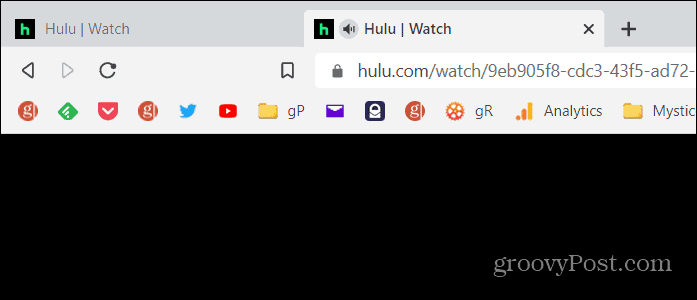
Jeg har et abonnement på Hulu (ingen annonser) + direktesendt TV, og jeg forventer reklamer for Live TV. Imidlertid vises reklamer fortsatt for spesifikke programmer på Hulu, selv om jeg betaler for en annonsefri opplevelse. Det er ganske irriterende. Avhengig av enheten kan jeg bruke tipsene ovenfor for å unngå reklamer på Hulu.
Hvis du er abonnent på Hulu + Live TV, velger den deg som standard til Nielsen-rangering. Sjekk ut hvordan velge bort Nielsen-vurderinger på Hulu. Og hvis du vil se innhold mens du er på farten, les om nedlasting av innhold fra Hulu til din mobile enhet. Hvis du har barn, kan du være interessert i å lage en barnevennlig profil på Hulu.
Slik finner du din Windows 11-produktnøkkel
Hvis du trenger å overføre Windows 11-produktnøkkelen eller bare trenger den for å gjøre en ren installasjon av operativsystemet,...
Slik sletter du Google Chrome-buffer, informasjonskapsler og nettleserlogg
Chrome gjør en utmerket jobb med å lagre nettleserloggen, bufferen og informasjonskapslene for å optimalisere nettleserens ytelse på nettet. Slik gjør hun...
Prismatching i butikk: Slik får du nettpriser mens du handler i butikken
Å kjøpe i butikk betyr ikke at du må betale høyere priser. Takket være prismatchingsgarantier kan du få online rabatter mens du handler i...
Slik gir du et Disney Plus-abonnement med et digitalt gavekort
Hvis du har likt Disney Plus og ønsker å dele det med andre, kan du kjøpe et Disney+ gaveabonnement for...



